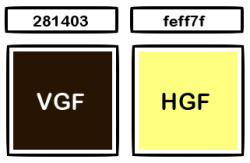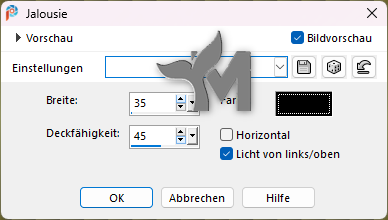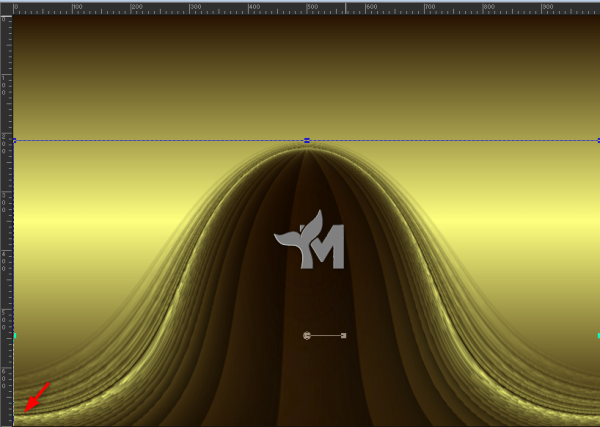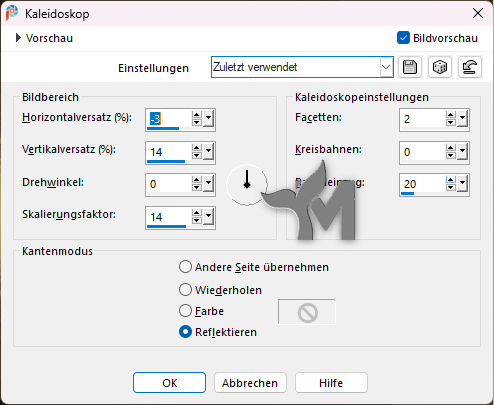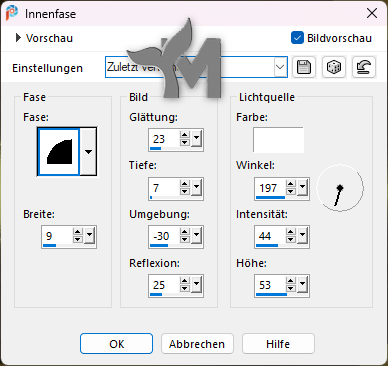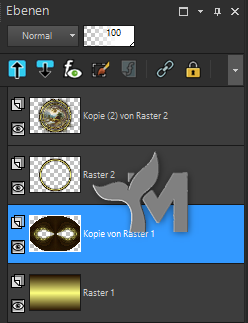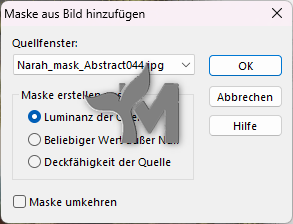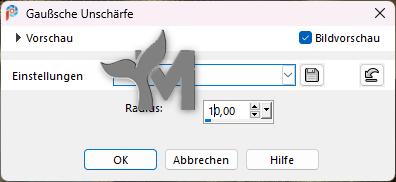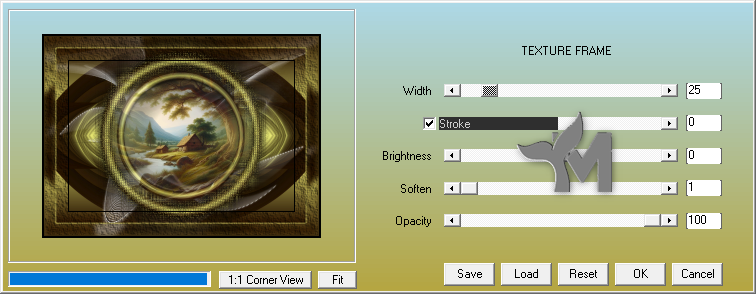© by Mermaid 20.05.2024
Ich habe die Erlaubnis von LicaCida
Ihre portugiesischen Tutorials ins Deutsche zu übersetzen,
das Originaltutorial findest Du hier:
Ich möchte Euch bitten dieses Tutorial nicht zu kopieren
oder als Euer eigenes auszugeben.
Dieses Tutorial wurde von mir mit PSP 2020 erstellt, ist aber mit jeder anderen Version bastelbar.
Ich möchte noch darauf hinweisen das ich zum spiegeln
die Scripte von Inge-Lore benutze. Alle Tutorials die Du auf meinem Blog findest,
werden hier getestet und registriert:

Erklärung der im Tut verwendeten Abkürzungen:
entf = Löschtaste
FB = Farbe
FU = Filters Unlimited 2.0
FV = Farbverlauf
HGF = Hintergrundfarbe
HGB = Hintergrundbild
VGF = Vordergrundfarbe
WZ = Wasserzeichen
Only

Du brauchst eine Personentube und ein misted Hintergrundbild,
meine Tube und mein HGB wurden beide von mir mit AI generiert
Verwendest du andere Farben/Tuben spiele mit dem
Mischmodus und der Deckkraft
Hast Du alles ... fangen wir an
1.
Öffne das Material in deinem PSP, dupliziere es und schließe die
Originale wieder, die Selection schiebe in deinen PSP Auswahlordner.
Suche dir aus deiner Tube eine dunklee VG- und eine helle HGF
2.
Öffne ein neues transparentes Blatt 1000 x 700 px
Erstelle folgenden linearen FV und fülle die Ebene damit
Ebene duplizieren
3.
Effekte – Textureffekte – Jalousie
Ebene duplizieren
Bild – Größe ändern 80%
Alle Ebenen deaktiviert
18.
Aktiviere den Zauberstab
Toleranz/Randschärfe 0
Klicke in die Mitte des kleinen Ringes
Senke die Deckkraft des Farbfülleimers auf 60%
und fülle die Auswahl mit dem FV
19.
Öffne dein misted HGB
Bearbeiten – Kopieren – Als neue Ebene einfügen
Bild – Größe ändern 2 x 80%
Alle Ebenen deaktiviert
20.
Effekte – 3D Effekte – Innenfase
Ebenen – Zusammenführen – Nach unten zusammenfassen
Auswahl aufheben
Setze die Deckkraft deines Farbfülleimers wieder auf 100%
24.
Stelle dich auf die oberste Ebene
Ebenen – Zusammenführen – 2 x nach unten zusammenfassen
25.
Effekte – 3D Effekte – Schlagschatten
0/0/80/40 #000000
Stelle dich auf die untere Ebene „Raster 2“
Wiederhole den Schlagschatten
26.
Setze deine VGF auf Weiß
Stelle dich auf die Ebene „Kopie von Raster 1“
Ebenen – Neue Rasterebene
Fülle die Ebene mit der VGF (Weiß)
Ebenen – Neue Maskenebene – Aus Bild
Lade “ Narah_mask_Abstract044″
Effekte – Kanteneffekte – Nachzeichnen
Ebenen – Zusammenführen – Gruppe zusammenfassen
27.
Effekte . MuRa´s Seamless – Emboss at Alpha – Standard
Wiederhole diesen Effekt ein zweites Mal
28.
Bild – Größe ändern 110 %
Alle Ebenen deaktiviert
Bild vertikal spiegeln
29.
Öffne „deco1-lc“
Bearbeiten – Kopieren – Als neue Ebene einfügen
Aktiviere das Objektauswahlwerkzeug (K)
Senke die Deckkraft der Ebene auf 67%
30.
Stelle die VGF wieder auf die dunkle VGF ein
Bild – Rand hinzufügen
1 px #VGF
2 px #HGF
1 px #VGF
Bearbeiten – Kopieren
Auswahl – Alle auswählen
Bild – Rand hinzufügen
50 px #FFFFFF
Auswahl umkehren
Bearbeiten – In eine Auswahl einfügen
Einstellen – Unschärfe – Gaußsche Unschärfe
Bearbeiten – Kopieren
Auswahl – Alle auswählen
Bild – Rand hinzufügen
50 px #FFFFFF
Auswahl umkehren
Bearbeiten – In eine Auswahl einfügen
Einstellen – Unschärfe – Gaußsche Unschärfe
34.
Effekte – AAA Frames – Foto Frame
Wiederhole diesen Effekt ein zweites Mal
Auswahl umkehren
Effekte – 3D Effekte – Schlagschatten
Werte stehen noch
Auswahl aufheben
35.
Öffne deine Personentube
Bearbeiten – Kopieren – Als neue Ebene einfügen
Eventuell verkleinern/vergrößern
Schiebe die Tube an eine Stelle deiner Wahl
36.
Öffne „Callitubes-12diversos“
Bearbeiten – Kopieren – Als neue Ebene einfügen
Bild – Größe ändern 80 %
Alle Ebenen deaktiviert
Schiebe die Tube nach rechts oder an eine
Stelle nach deinem Geschmack
37.
Öffne „bird_brushes_II_by_lpdragonfly_5“
Bearbeiten – Kopieren – Als neue Ebene einfügen
Schiebe sie an eine Stelle nach deinem Geschmack
Ebenen – Zusammenführen – Sichtbare zusammenfassen
38.
Setze jetzt das Copyright deiner Haupttube
und dein WZ auf dein Bild. Bei Kauftuben setze bitte
eine Wordart mit auf dein Bild.
Ebenen – Zusammenführen – Alle zusammenfassen
Ändere die Größe auf 900px für mich
Jetzt kannst du dein Bild als JPG abspeichern
Fertig
Jetzt ist es geschafft und ich hoffe es
hat dir Spaß gemacht. Wenn du möchtest kannst du mir dein fertiges Bild
schicken, ich werde es dann hier unter
dem Tutorial veröffentlichen.
Achte aber bitte auf das richtige Copyright
Ich würde mich auch sehr über einen lieben Gruß
in meinem Gästebuch freuen
Übersetzung & Design
by Mermaid